Windows10系统之家 - 安全纯净无插件系统之家win10专业版下载安装
时间:2018-12-03 16:56:31 来源:Windows10之家 作者:huahua
win10系统设置了共享内容,给局域网中的其他用户使用,但其他用户却反应无法复制共享文件,在复制粘贴的时候遇到了“指定的网络名不再可用”的错误,其实出现这样的情况是由于系统中所需要的服务未开启导致的,接下来小编教你win10电脑提示指定的网络名不再可用的解决方法吧。
win10系统提示“指定的网络名不在可用”的问题,一些菜鸟电脑网友不熟悉怎么处理此故障。出现这样的情况是因为系统中所需要的服务未开启导致的,下面小编教你win10电脑提示指定的网络名不再可用的解决方法吧。
打开系统运行窗口,在窗口输入框输入“services.msc”命令并回车:
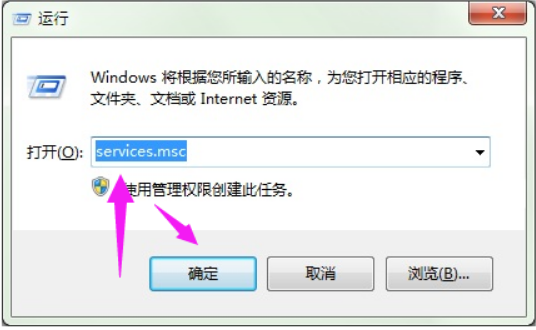
将Computer Browser服务启动类型设置为自动:

将server服务启动类型设置为自动#f#

将workstation服务启动类型设置为自动:

以上就是win10电脑提示指定的网络名不再可用的解决方法介绍了,如果觉得有帮助可以点击收藏我们,方便后期需要。
相关文章
热门教程
热门系统下载
热门资讯





























